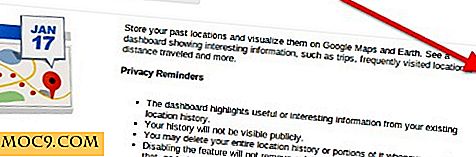כיצד להגדיר Plex Media Server ב - Windows
עם ריבוי של תיבות ממיר כמו Google TV, Roku ואחרים, כמו גם הפופולריות של מכשירי Android, יש צורך גובר לשתף תוכן מדיה ברשת ביתית. זה לא המבצע הכי מסובך בעולם, אבל זה דורש קצת עבודה ההתקנה בתחילת.
ישנם מספר פתרונות להקמת שרת התקשורת הנכון בבית שלך, אבל אולי הפתרון הפשוט ביותר הוא להשתמש Plex. השירות מספק הן backend (השרת) והן את הממשק הקדמי, שהוא בצורה של יישומים עבור מחשבים, התקנים ניידים וממירים. הדרכה זו מראה לך כיצד להגדיר שרת התקשורת Plex ב- Windows.
כדי להתחיל, אתה הולך צריך להגדיר את השרת במחשב בתוך הרשת שלך, רצוי אחד כי הוא תמיד על, כמו היישומים לא יקבלו מדיה אלא אם השרת מחובר ומחובר. ראש על PlexApp ולהוריד את התוכנית. זה יעבוד עם Windows, Mac, Linux, FreeBSD ו- NAS.

לאחר השלמת ההתקנה, הגיע הזמן להתחיל לשחק עם ההגדרות ולתת השרת יודע איפה למצוא את המדיה השונים שלך.
לחיצה על האפליקציה תפתח חלון של מרכז שליטה בכל דפדפן אינטרנט שהגדרת כברירת המחדל שלך, כלומר אם היית מתקין אותו ב- NAS, עדיין קל לנהל אותו.
כברירת מחדל, יהיו לך כמה קטגוריות מדיה, כולל סרטים, מוסיקה, תמונות וטלוויזיה. אתה יכול בקלות להוסיף עוד כאלה כמו סרטים ביתיים או קטעי וידאו, או מה שאתה רוצה. כדי להוסיף קטגוריה חדשה, פשוט לחץ על לחצן הפלוס ובחר "הוסף סעיף", ולאחר מכן תן לו שם.

לחץ על כל מקטע כדי להתחיל להוסיף את המדיה שלך. אתה תראה סמל תיקייה בעמודה השמאלית, ואם לא, לחץ על כפתור "אפשרויות" כדי לחשוף את העמודה. מכאן, באפשרותך לעיין במחשב זמין ברשת שלך כדי לאתר את הקבצים שלך ולאחר מכן להוסיף אותם לקטע. ניתן גם לשנות את התצוגה בין האריחים והרשימה ולסנן תוכן במספר דרכים. ניתן גם לערוך את תוכן המדיה.
לאחר שתסיים להוסיף את המדיה, תרצה להיכנס להגדרות על ידי לחיצה על סמל הברגים-מפתח ברגים בפינה השמאלית העליונה. מכאן, אתה יכול להגדיר את מה שאתה רוצה. אם תוסיף תכנים חדשים לעתים תכופות, כגון תוכניות טלוויזיה מוקלטות, האפשרות 'ספריה' תהיה התחנה הראשונה שלך.

החלק החשוב כאן הוא מרווח עדכון הספרייה. אם תרצה לצפות בתצוגה החדשה שלך בהקדם האפשרי, הגדר אותה ל -15 דקות, המהווה את האפשרות המהירה ביותר הזמינה.
האפשרויות גם מאפשרות לך להיכנס לחשבון MyPlex שלך, לאפשר DLNA, להגדיר גילוי רשת, לתת לשרת שלך שם, ועוד. עבור רוב האנשים, את אפשרויות ברירת המחדל, מלבד מרווח רענון הספרייה, צריך לתפקד בסדר גמור.
משתמש הקצה
עם השרת שלך והפעלה והכל להגדיר את הדרך הרצויה, הגיע הזמן לטפל של משתמש הקצה. היישומים Plex זמינים גם עבור אנדרואיד ו- iOS, אם כי, בניגוד לשרת, הם אינם חופשיים. אפליקציות זמינות גם עבור רבים מהממירים של היום, כגון Roku ו- Google TV. אם אתה משתמש באפשרות השנייה, אני ממליץ על אפליקציה של צד שלישי בשם Serenity, הזמינה בחנות Google Play.
סיכום
כשזה מגיע לשרתים, יש כמה דברים פשוט יותר להתקנה ולניהול מאשר Plex. היזמים עשו את זה קל ככל האפשר ואת לוח המחוונים יש ממשק משתמש גרפי מעולה. השירות גם תמיד מעדכן ומשפר את הצעותיו, כך שתוכל לצפות לדברים טובים שיגיעו בעתיד.

![5 שעון מעורר Apps כדי לוודא שאתה מתעורר בזמן כל בוקר [Android]](http://moc9.com/img/lightening-bug-alarm-clock.jpg)